8 melhores capas robustas para o Pixel 7 Capas duráveis e protectoras
8 melhores capas resistentes para o Pixel 7 Quando se trata de proteger seu Google Pixel 7, uma capa resistente é essencial. Essas capas são …
Ler o artigo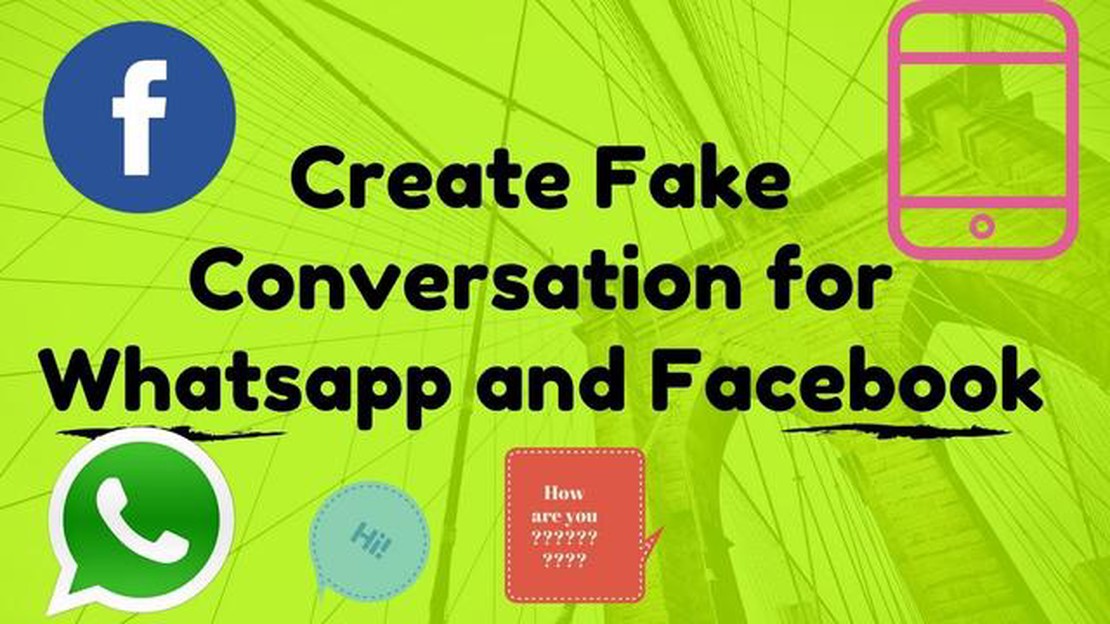
Hoje vamos dizer-lhe como criar conversas falsas no WhatsApp e no Facebook em dispositivos Android. Isso significa que você poderá criar mensagens e conversas fictícias para fazer piadas com seus amigos ou apenas para brincar.
Para o fazer, vai precisar de uma aplicação especial que lhe permita criar mensagens e conversas falsas. Uma das aplicações mais populares para este efeito é a Fake Chat Conversations. Está disponível para descarregar na Google Play Store.
Depois de instalar a aplicação, abra-a e seleccione WhatsApp ou Facebook como a rede social para criar conversas falsas. Depois, seleccione o contacto desejado ou crie um novo. Também pode personalizar a sua imagem de perfil, o nome do contacto, a data e a hora das mensagens.
Depois de configurar todas as definições, pode escrever mensagens para a conversa falsa e enviá-las. Também pode adicionar imagens, vídeos e ficheiros de áudio às suas mensagens falsas para tornar a conversa ainda mais realista.
Agora tem a possibilidade de criar conversas falsas no WhatsApp e no Facebook no Android. Utilize esta funcionalidade com cuidado e lembre-se que as conversas falsas podem ser detectadas, o que pode causar consequências negativas.
Criar conversas falsas no WhatsApp e no Facebook no Android pode ser útil numa variedade de situações, desde brincadeiras a provar um ponto de vista. Neste artigo, vamos seguir instruções passo a passo sobre como criar conversas falsas nas aplicações WhatsApp e Facebook no Android.
Passo 1: Instalar a aplicação “WhatsFake” a partir da Google Play Store. É uma aplicação gratuita que lhe permite criar conversas falsas no WhatsApp.
Passo 2: Abra o aplicativo “WhatsFake” e selecione a opção “Criar uma nova conversa”. Em seguida, selecione o contacto com o qual pretende criar uma conversa falsa.
Passo 3: Introduza as suas mensagens de texto e toque no botão “Enviar”. Também pode adicionar uma imagem ou clicar no botão “Enter Name” (Introduzir nome) para alterar o nome do remetente da mensagem.
Passo 4: Quando terminar de criar a conversa, clique no botão “Screenshot” (Captura de ecrã). Isto irá guardar a conversa falsa como uma imagem no seu dispositivo.
Passo 5: Para criar conversas falsas no Facebook no Android, pode usar a aplicação “Fake Chat Messenger”. Este aplicativo também é gratuito e oferece a opção de criar conversas falsas no Facebook.
Passo 6: Instale a aplicação “Fake Chat Messenger” a partir da Google Play Store e abra-a. Seleccione a opção “Create New Conversation” (Criar nova conversa) e introduza o nome do remetente e as mensagens de texto.
Passo 7: Toque no botão “Save” (Guardar) ou “Create” (Criar) para guardar a conversa falsa. Também pode clicar no botão “Partilhar” para a enviar a outras pessoas através de várias aplicações.
Passo 8: Se você quiser criar conversas falsas com mensagens falsas do Facebook Messenger, você vai precisar usar programas emuladores de Android como “Bluestacks” ou “Nox”. Estes programas vão permitir-lhe instalar e usar as aplicações móveis no seu computador.
Passo 9: Instale o software emulador, abra a Google Play Store e instale a aplicação “Facebook Messenger” no emulador. Em seguida, inicie a aplicação e inicie sessão na sua conta do Facebook.
Passo 10: Crie uma nova conversa no Facebook Messenger e introduza mensagens falsas. Também pode usar capturas de ecrã de conversas falsas criadas no seu dispositivo Android e enviá-las através da aplicação do emulador.
Leia também: As 12 melhores alternativas ao Omegle: sites semelhantes para conversação casual por vídeo
Passo 11: Clique no botão “Send” (Enviar) ou “Save” (Guardar) para concluir a criação da conversa falsa. Pode partilhar esta conversa através do software emulador ou guardá-la como uma imagem no seu computador.
Passo 12: Tenha em atenção que a criação de conversas falsas só pode ser utilizada para fins de entretenimento e não é recomendada para intimidação, engano ou outras acções negativas. É importante utilizar esta oportunidade de forma responsável e respeitosa com os outros.
Leia também: A Amazon está a preparar-se para lançar um serviço de jogos em streaming
Agora já sabes como criar conversas falsas no WhatsApp e no Facebook no Android. Boa sorte!!!
Se quiser criar conversas falsas no WhatsApp e no Facebook no seu smartphone Android, vai precisar de uma aplicação especial para isso. Siga este passo para instalar essa aplicação no seu dispositivo:
Agora já tens uma aplicação para criar conversas falsas no teu smartphone Android. Avança para o próximo passo para aprender a utilizar esta aplicação para criar conversas falsas no WhatsApp e no Facebook.
Para além de selecionar a plataforma, é necessário abrir a aplicação que lhe permitirá criar conversas falsas no WhatsApp ou no Facebook. Existem muitas aplicações disponíveis para descarregar na Google Play Store especificamente concebidas para este fim.
Para encontrar a aplicação certa, tem de abrir a Google Play Store no seu dispositivo e utilizar a função de pesquisa. Basta escrever palavras-chave como “conversas falsas”, “conversas falsas” ou “conversas falsas” e depois navegar pelos resultados da pesquisa.
Certifique-se de que lê os comentários e as classificações dos utilizadores da aplicação para se certificar de que é fiável e fácil de utilizar. Outro aspeto importante a ter em conta é o número de vezes que a aplicação foi descarregada e actualizada. As aplicações mais populares e actualizadas podem oferecer mais características e melhor funcionalidade.
Depois de ter decidido qual a aplicação que melhor se adapta às suas necessidades, basta descarregá-la e instalá-la no seu dispositivo. A aplicação estará pronta a ser utilizada assim que a instalação estiver concluída.
Agora que tem a aplicação para criar conversas falsas, pode passar ao passo seguinte para configurar e criar conversas falsas no WhatsApp ou no Facebook.
Para criar uma conversa falsa no WhatsApp ou no Facebook, é necessário adicionar o nome do contacto, o texto da mensagem e a hora de envio. Utiliza as seguintes instruções:
Agora já sabe como criar uma conversa falsa, adicionando o nome do contacto, o texto da mensagem e a hora de envio. No passo seguinte, dizemos-lhe como partilhar esta conversa falsa com os seus amigos.
Para criar conversas falsas no WhatsApp e no Facebook no Android, precisas de uma aplicação especial como a “Fake Chat Conversations”. Descarrega e instala esta aplicação no teu dispositivo Android a partir da Google Play Store. Depois abra a aplicação e seleccione o mensageiro para o qual pretende criar uma conversa falsa. Toque no ícone de mais para começar a criar uma conversa falsa.
A aplicação Conversas de Chat Falsas permite-lhe criar conversas falsas no WhatsApp, Facebook Messenger, Instagram Direct e outros mensageiros populares. Pode criar conversas falsas utilizando o editor, alterar nomes, fotografias de perfil, horas das mensagens e adicionar ficheiros multimédia, como fotografias e vídeos.
Para alterar os nomes e as fotografias de perfil numa conversa falsa, abra a aplicação Conversas de chat falsas e seleccione a conversa que criou. Em seguida, clique no botão “Editar participante” e seleccione o nome do perfil e a fotografia que pretende alterar. Clique no botão “Concluído” para guardar as suas alterações.
Para alterar a hora de envio numa conversa falsa na aplicação Conversas de Chat Falsas, abra a conversa que criou e toque na mensagem cuja hora pretende alterar. Em seguida, clique no botão “Alterar hora” e seleccione a nova hora de envio da mensagem. Clique no botão “Concluído” para guardar as suas alterações.
Sim, pode adicionar ficheiros multimédia, como fotografias e vídeos, a conversas falsas na aplicação Conversas de Chat Falsas. Para adicionar um ficheiro multimédia, abra a conversa criada e clique no botão “Adicionar ficheiro”. Em seguida, selecciona uma fotografia ou um vídeo da galeria do teu dispositivo e toca no botão “Concluído” para guardares as tuas alterações.
8 melhores capas resistentes para o Pixel 7 Quando se trata de proteger seu Google Pixel 7, uma capa resistente é essencial. Essas capas são …
Ler o artigoComo corrigir o erro 87DE2712 na Xbox Series S Se és proprietário de uma Xbox Series S e encontraste o Erro 87DE2712, não estás sozinho. Este erro é …
Ler o artigo10 coisas que não sabia sobre o iphone x O iPhone X é um dos smartphones mais populares do mercado. Ao longo dos últimos anos, tornou-se um acessório …
Ler o artigoComo corrigir o problema do PUBG que não atualiza no PC Se você é fã do PlayerUnknown’s Battlegrounds (PUBG) e está tendo problemas com a atualização …
Ler o artigoComo silenciar alguém no Snapchat Está farto de ver snaps e mensagens intermináveis de alguém no Snapchat? Ou talvez só precise de uma pausa de certas …
Ler o artigoAs lendas da Apex podem adicionar explosivos. Os explosivos são uma arma popular em muitos jogos de tiro na primeira pessoa, mas poderão ser a próxima …
Ler o artigo